መረጃ በበለጠ ፍጥነት እንዲንቀሳቀስ ፣ እንዲሁም ለማስተዳደር ቀላል እንዲሆን አውታረ መረቡ ወደ ንዑስ አውታረ መረቦች ተከፋፍሏል። ራውተሮች ይህንን የሚያደርጉት ንዑስ አውታረ መረብን የሚገልጽ የአይፒ አድራሻ የት እንደሚፈለግ የሚያመለክተው ንዑስ መረብ ጭምብልን በመከፋፈል ነው። በአብዛኛዎቹ ሁኔታዎች በኮምፒተርዎ ላይ የንዑስ መረብ ጭምብል ማግኘት ቀላል ነው። ለአንዳንድ ሌሎች መሣሪያዎች ይህ ለማድረግ የበለጠ ከባድ ነው። ንዑስ መረብ ጭምብል እንዲያስገቡ ከተጠየቁ እንደ ኮምፒዩተሩ ተመሳሳይ ንዑስ መረብ ጭምብል መጠቀም ይችላሉ።
ደረጃ
ዘዴ 1 ከ 4 - በዊንዶውስ ውስጥ ንዑስ ጭንብል መፈለግ
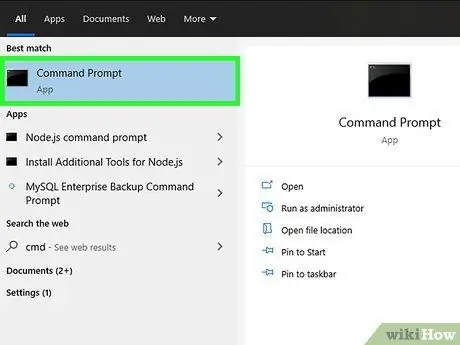
ደረጃ 1. የትእዛዝ መስመርን ይክፈቱ።
የዊንዶውስ ቁልፍን ይጫኑ ፣ ከዚያ የትእዛዝ ፈጣን መስኮት ለመክፈት R ን ይጫኑ።
- ያ ካልሰራ በማያ ገጹ ታችኛው ግራ ጥግ ላይ ያለውን የመነሻ ቁልፍ ወይም የዊንዶውስ አርማ ጠቅ ያድርጉ። በፍለጋ አሞሌው ውስጥ “የትእዛዝ ጥያቄ” ይተይቡ ፣ ከዚያ በሚታየው አዶ ላይ ሁለቴ ጠቅ ያድርጉ። የፍለጋ አሞሌውን ለመድረስ ፍለጋን መጫን ሊያስፈልግዎት ይችላል።
- በታችኛው ግራ ጥግ ላይ ምንም አዶ ከሌለ ፣ መዳፊትዎን በታችኛው ቀኝ ጥግ ላይ ያንዣብቡ እና ወደ ላይ ከፍ ያድርጉት ፣ ወይም የሚነካ ማያ ገጽ የሚጠቀሙ ከሆነ ከቀኝ ወደ ግራ ያንሸራትቱ።
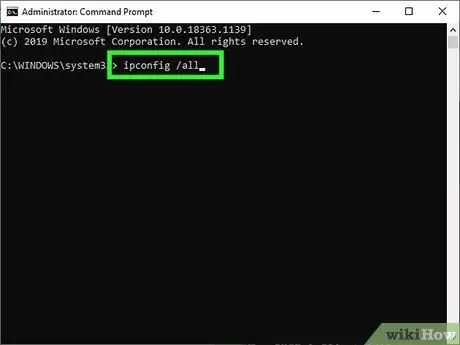
ደረጃ 2. ipconfig ትዕዛዙን ያስገቡ።
ትዕዛዝ ይተይቡ ipconfig /ሁሉም, እና በትእዛዙ ውስጥ ያሉትን ሁለት ቃላት በሚለይበት ቦታ በትክክል ማስገባትዎን ያረጋግጡ። Enter ቁልፍን ይጫኑ። ዊንዶውስ ipconfig ሁሉንም የአውታረ መረብ ግንኙነቶችዎን የሚከታተል ፕሮግራም ነው። ትዕዛዙ የሁሉንም አውታረ መረቦች መረጃ ዝርዝር ያሳያል።
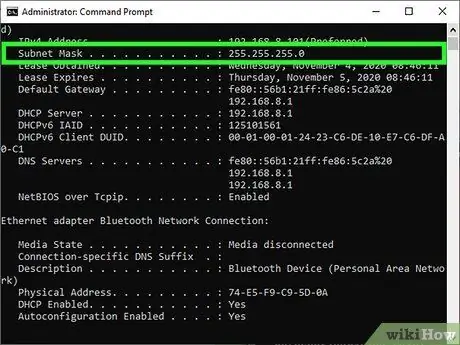
ደረጃ 3. ንዑስ መረብ ጭምብል ያግኙ።
የንዑስኔት ጭምብል “የኤተርኔት አስማሚ አካባቢያዊ ግንኙነት” በሚለው ክፍል ውስጥ ነው። ከ “ንዑስ መረብ ጭንብል” የሚጀምርበትን መስመር ይፈልጉ ፣ ከዚያ የንዑስ መረብ ጭምብልን ለማግኘት ከእሱ ቀጥሎ ያለውን መረጃ ይመልከቱ። አብዛኛዎቹ የንዑስ መረብ ጭምብል ቁጥሮች በ 255 ይጀምራሉ ፣ ለምሳሌ 255.255.255.0።
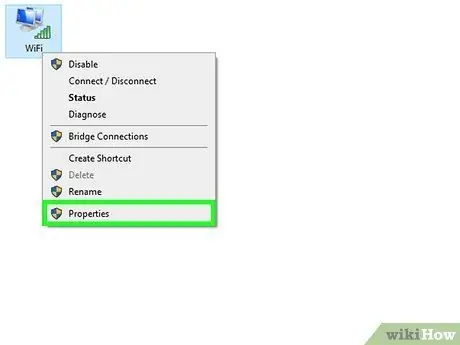
ደረጃ 4. እንደ ሌላ አማራጭ ፣ በመቆጣጠሪያ ፓነል በኩል የንዑስ መረብ ጭምብልን ያግኙ።
ስለ ንዑስ አውታረ መረብ ጭምብል መረጃ ለማግኘት ሌላ መንገድ እዚህ አለ
- ወደ የቁጥጥር ፓነል → አውታረ መረብ እና በይነመረብ → አውታረ መረብ እና ማጋሪያ ማዕከል ይሂዱ።
- በአብዛኛዎቹ ዘመናዊ የዊንዶውስ ስርዓቶች ላይ በግራ በኩል “አስማሚ ቅንብሮችን ይቀይሩ” ላይ ጠቅ ያድርጉ። ለዊንዶውስ ቪስታ “የአውታረ መረብ ግንኙነቶችን ያቀናብሩ” ን ጠቅ ያድርጉ።
- በ ‹አካባቢያዊ አከባቢ ግንኙነት› ላይ በቀኝ ጠቅ ያድርጉ ፣ ከዚያ ‹ሁኔታ› ን ይምረጡ። በሚከፈተው መስኮት ውስጥ ‹ዝርዝሮች› ን ጠቅ ያድርጉ። ንዑስ መረብዎን ጭንብል ይፈልጉ።
ዘዴ 2 ከ 4: በማክ ላይ ንዑስ መረብ ጭንብል ማግኘት
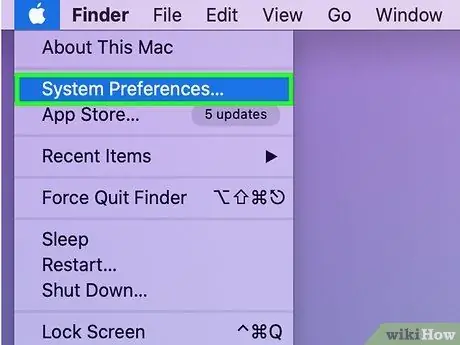
ደረጃ 1. በእርስዎ ማክ መትከያ ላይ ያለውን “የስርዓት ምርጫዎች” አዶን ጠቅ ያድርጉ።
አዶው በመትከያው ውስጥ ከሌለ በማያ ገጹ በላይኛው ግራ ጥግ ላይ ያለውን የአፕል አርማ ጠቅ ያድርጉ ፣ ከዚያ “የስርዓት ምርጫዎች” ን ይምረጡ።
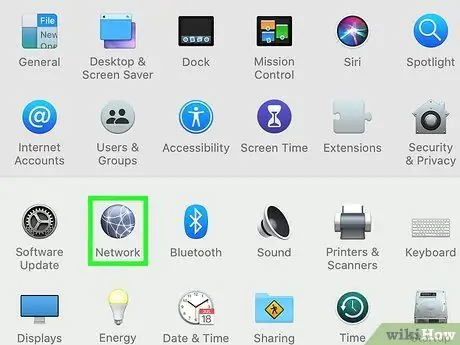
ደረጃ 2. "አውታረ መረብ" አዶን ጠቅ ያድርጉ።
በ “ስርዓት ምርጫዎች” መስኮት ውስጥ የአውታረ መረብ አዶ በአብዛኛዎቹ የማክ ኦኤስ ኤክስ ስሪቶች ላይ ግራጫ ኳስ ይመስላል። እሱን ማግኘት ካልቻሉ በስርዓት ምርጫዎች የላይኛው ቀኝ ጥግ ላይ ባለው የፍለጋ አሞሌ ውስጥ “አውታረ መረብ” ን ይተይቡ። መስኮት።
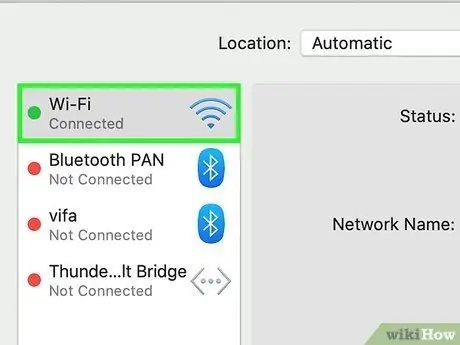
ደረጃ 3. በግራ በኩል ከሚታየው ዝርዝር ውስጥ የበይነመረብ ግንኙነትዎን ይምረጡ።
ከእሱ ቀጥሎ አረንጓዴ ነጥብ ያለው የአውታረ መረብ ስም ፣ እንዲሁም ከእሱ በታች “ተገናኝቷል” የሚለውን ቃል ጠቅ ያድርጉ።
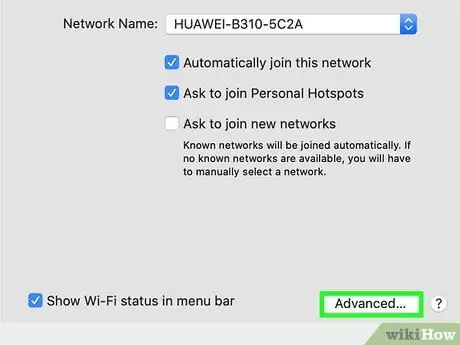
ደረጃ 4. Wi-Fi ን እየተጠቀሙ ከሆነ “የላቀ” የሚለውን ጠቅ ያድርጉ።
አማራጮቹ ከታች በስተቀኝ ናቸው። በአብዛኛዎቹ የአውታረ መረብ ግንኙነቶች ዓይነቶች ላይ በማያ ገጹ በቀኝ በኩል የተፃፈውን ንዑስ ጭንብል ማየት ይችላሉ።
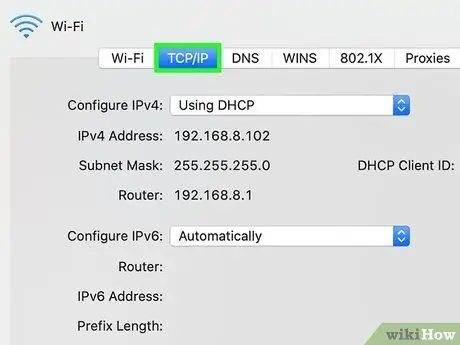
ደረጃ 5. በ “የላቀ” መስኮት ውስጥ የ TCP/IP ትርን ይምረጡ።
በማክ ላይ TCP/IP ግንኙነት እንዴት አውታረ መረቡን እንደሚደርስ ይወስናል።
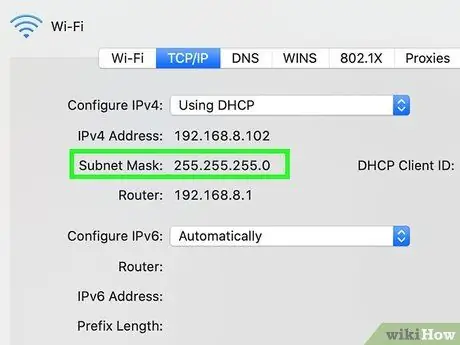
ደረጃ 6. ንዑስ መረብ ጭምብልን ያግኙ።
የንዑስ መረብ ጭምብል በተገቢው ስያሜ ይፃፋል ፣ ቁጥሩ በ 255 ይጀምራል።
የሚያዩት ቁጥር በማያ ገጹ ላይ በግማሽ ታች ከሆነ ፣ “IPv6 ን ያዋቅሩ” በሚለው ስር ፣ ይህ ማለት በ IPv6- ብቻ አውታረ መረብ ላይ ነዎት ፣ ይህም ንዑስ መረብ ጭምብል አይጠቀምም። በመስመር ላይ መገናኘት ካለብዎት ከ “IPv4 አዋቅር” ተቆልቋይ ምናሌ “DHCP ን በመጠቀም” ለመምረጥ ይሞክሩ ፣ ከዚያ የ DHCP ኪራይ አድስን ይጫኑ።
ዘዴ 3 ከ 4 - በሊኑክስ ላይ ንዑስ መረብ ጭንብል ማግኘት
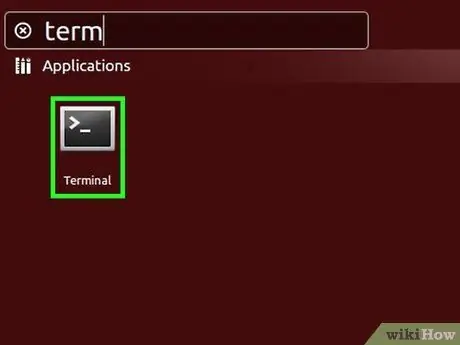
ደረጃ 1. የትእዛዝ መስመርን ይክፈቱ።
እንዴት እንደሆነ ካላወቁ ለሚጠቀሙበት የሊኑክስ ስሪት እንዴት እንደሚከፍት የበይነመረብ ፍለጋ ማድረግ ያስፈልግዎታል።
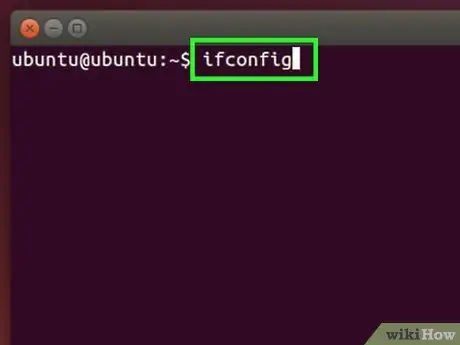
ደረጃ 2. ifconfig ትዕዛዙን ያስገቡ።
በትእዛዝ መስመር መስኮት ውስጥ ፣ ይተይቡ ifconfig ፣ ከዚያ Enter ን ይጫኑ።
የሚያዩት ሁሉ የስር (አስተዳዳሪ) መዳረሻ ያስፈልግዎታል የሚል መልእክት ከሆነ ፣ መጀመሪያ የአስተዳዳሪ መዳረሻን ማግኘት ያስፈልግዎታል።
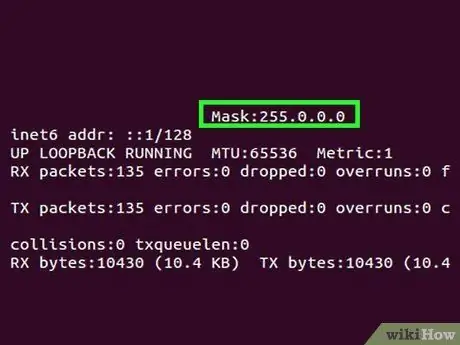
ደረጃ 3. ንዑስ መረብ ጭምብል ያግኙ።
የንዑስ መረብ ጭምብል “ጭንብል” ወይም “ንዑስ መረብ ጭንብል” የሚል ስያሜ ይኖረዋል። የንዑስ መረብ ጭምብል ቁጥር በ 255 ይጀምራል።
ዘዴ 4 ከ 4 በቴሌቪዥን እና በሌሎች መሣሪያዎች ላይ ንዑስ መረብ ጭንብል ማቀናበር
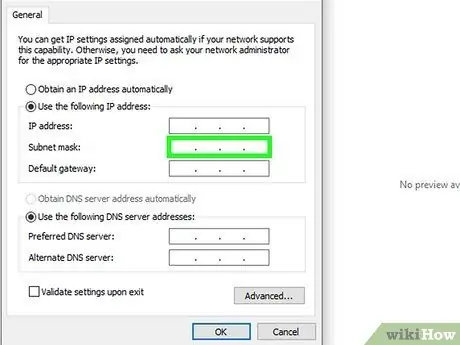
ደረጃ 1. ልክ እንደ ኮምፒዩተሩ ተመሳሳይ ንዑስ መረብ ጭምብል ይጠቀሙ።
ዘመናዊ ቴሌቪዥን ወይም ሌላ መሣሪያ ሲያቀናብሩ ፣ ንዑስ አውታረ መረብ ጭምብል እንዲያስገቡ ሊጠየቁ ይችላሉ። የንዑስ አውታረ መረብ ጭምብል ቁጥር የሚመለከተው ለአከባቢው አውታረ መረብ ብቻ ነው። ለተሻለ ውጤት በኮምፒተርዎ ላይ ንዑስ መረብ ጭምብል ለማግኘት ከላይ ያለውን መመሪያ ይከተሉ። የተገኘው ንዑስ መረብ ጭምብል ቁጥር እንዲሁ በመሣሪያው ላይ መሥራት አለበት።
- መሣሪያው አሁንም ከበይነመረቡ ጋር መገናኘት ካልቻለ ንዑስ መረብ ጭምብል መረጃን በኮምፒተር ላይ እንዲጋለጥ ይተውት። በኮምፒተር ላይ ያለውን መረጃ በሚመለከቱበት ጊዜ በመሣሪያው ላይ የንዑስ መረብ ጭምብል ቅንብሩን መለወጥዎን ያረጋግጡ።
- በኮምፒተር ላይ የንዑስ መረብ ጭምብል መረጃን ማግኘት ካልቻሉ 255.255.255.0 ን ለማስገባት ይሞክሩ። 255.255.255.0 ለቤት አውታረመረቦች በጣም የተለመደው ንዑስ መረብ ጭምብል ነው።
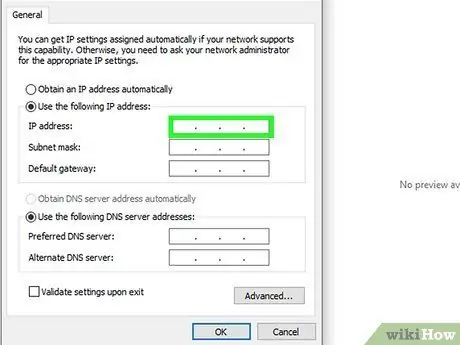
ደረጃ 2. የአይፒ አድራሻውን ይቀይሩ።
መሣሪያው አሁንም ከበይነመረቡ ጋር መገናኘት ካልቻለ የመሣሪያውን አይፒ አድራሻ ይፈትሹ። የአይፒ አድራሻው እንደ ንዑስ አውታረ መረብ ጭምብል በተመሳሳይ ማያ ገጽ ላይ መታየት አለበት። የመሣሪያውን አይፒ አድራሻ ከኮምፒውተሩ አይፒ አድራሻ ጋር ያወዳድሩ ፣ እሱም ከኮምፒውተሩ ንዑስ አውታረ መረብ ጭምብል ጋር ሊገኝ ይገባል። ካለፉት አሃዞች ወይም ቁጥሩ ካለፈው ጊዜ በኋላ የኮምፒተርውን አይፒ አድራሻ ይቅዱ። ቁጥሩ አሁንም ከ 254 ወይም ከዚያ ያነሰ እስካልሆነ ድረስ ትልቅ ቁጥር ይምረጡ። የቅርብ ቁጥሮች በተመሳሳይ አውታረ መረብ ላይ ባሉ ሌሎች መሣሪያዎች ሊጠቀሙ ስለሚችሉ የኮምፒተርውን አይፒ አድራሻ የመጨረሻ አሃዝ በ 10 ወይም ከዚያ በላይ ያክሉ።
- ለምሳሌ ፣ የኮምፒዩተሩ አይፒ አድራሻ 192.168.1.3 ከሆነ ፣ የመሣሪያውን አይፒ አድራሻ ወደ 192.168.1.100 ያዘጋጁ።
- የኮምፒተርዎን አይፒ አድራሻ ማግኘት ካልቻሉ በራውተሩ ላይ የተለጠፈውን መለያ ያግኙ ፣ ወይም በራውተር የምርት ስም ቁልፍ ቃል እና “የአይፒ አድራሻ” በሚለው ቃል የመስመር ላይ ፍለጋ ያድርጉ።
- ማንኛውንም መረጃ ማግኘት ካልቻሉ 192.168.1.100 ፣ 192.168.0.100 ፣ 192.168.10.100 ወይም 192.168.2.100 ይሞክሩ።
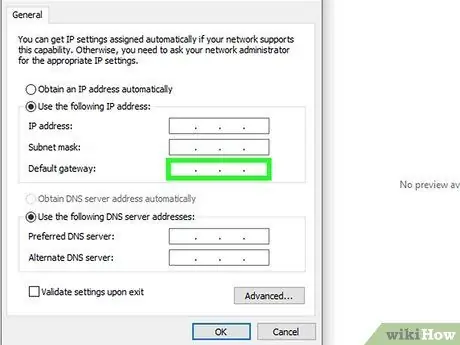
ደረጃ 3. የጌትዌይ አድራሻውን ያስገቡ።
የጌትዌይ አድራሻው በኮምፒተር ላይ ከተጠቀመበት ጋር ተመሳሳይ መሆን አለበት ፣ እሱም የራውተሩ አይፒ አድራሻ ነው። የጌትዌይ አድራሻው ሁልጊዜ ከመሣሪያው አይፒ አድራሻ ጋር ተመሳሳይ መሆን አለበት ፣ ግን በመጨረሻው አሃዝ ውስጥ ያሉት የቁጥሮች ቡድን ሁል ጊዜ 1 ነው።
- ለምሳሌ ፣ ከአውታረ መረቡ ጋር የተገናኘ መሣሪያ 192.168.1.3 የአይፒ አድራሻ ካለው ፣ እንደ ጌትዌይ አድራሻ 192.168.1.1 ያስገቡ።
- በማንኛውም አሳሽ ፣ ይተይቡ http: ፣ ከዚያ የጌትዌይ አድራሻውን ይከተሉ። ትክክል ከሆነ የራውተር መረጃ ይታያል።
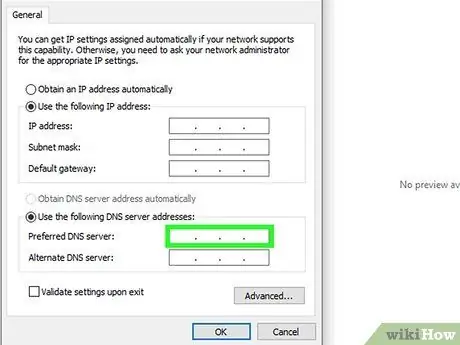
ደረጃ 4. ዲ ኤን ኤስ ይግለጹ።
በጌትዌይ አድራሻዎች ስር እንደገቡት እንደ ኮምፒዩተሩ ወይም ተመሳሳይ እሴቶቹ ተመሳሳይ የዲ ኤን ኤስ ቅንብሮችን ይጠቀሙ። በአማራጭ ፣ ለተጨማሪ አማራጮች በቁልፍ ቃል “ይፋዊ ዲ ኤን ኤስ” ፍለጋ ያድርጉ።
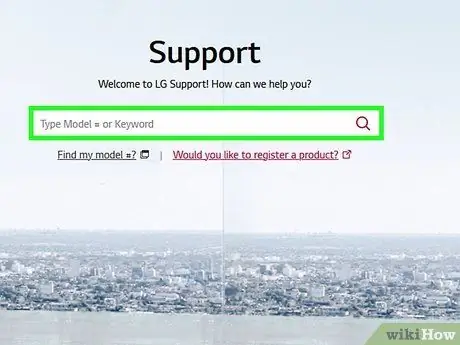
ደረጃ 5. የመሣሪያውን አምራች ያነጋግሩ።
መሣሪያው ከተዋቀረ በኋላ አሁንም ከአውታረ መረቡ ጋር መገናኘት ካልቻለ የመሣሪያውን አምራች የቴክኒክ አገልግሎት ክፍልን ያነጋግሩ።
ጠቃሚ ምክሮች
- የንዑስ መረብ ጭምብል እሴት 0.0.0.0 ከሆነ ፣ ከገቢር የበይነመረብ ግንኙነት ጋር ላይገናኙ ይችላሉ።
- የንዑስ መረብ ጭምብል በንቁ አስማሚው ላይ ይታያል። ለምሳሌ ፣ ኮምፒተርን ከአውታረ መረቡ ጋር ለማገናኘት የገመድ አልባ ምልክት መቀበያ ካርድ ከተጠቀሙ ፣ የንዑስ መረብ ጭምብል በካርዱ መረጃ ላይ ይታያል። እንደ ገመድ አልባ ካርድ እና ባለገመድ የአውታረ መረብ ካርድ ያሉ ከአንድ በላይ አስማሚ ካለዎት ገባሪ ንዑስ ጭምብል የመረጃ መስኩን እስኪያገኙ ድረስ በማያ ገጹ ላይ ማሸብለል ሊኖርብዎት ይችላል።
- IPv6- ብቻ ኔትወርኮች የንዑስ መረብ ጭምብል አይጠቀሙም። ንዑስ አውታረ መታወቂያ በ IPv6 ውስጥ ካለው የአይፒ አድራሻ ጋር ተጣምሯል። በኮሎን ተለያይቶ አራተኛ የአድራሻ ቡድን የአንተን ንዑስ አድራሻ (ወይም ከ 49 ኛው እስከ 64 ኛ ሁለትዮሽ አሃዞች) ይገልጻል።







